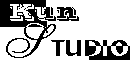
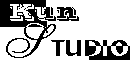
|
|
|
|
轻轻松松搞定注册表(二)
——小试牛刀 哪吒 ——刊登于 2000年第5期《PC任我行》配套光盘 这一次我们将通过几个修改实例来学习注册表的一些小技巧。 在修改之前,我们先要学会注册表的备份。这点儿很重要,尤其是在我们不小心改错的时候,利用备份可以尽可能地还原到修改前的状况。 说了这么长时间的注册表,注册表到底放在哪儿呢?其实注册表可分为两个文件,分别为 system.dat 和user.dat。注册表中的大部分内容是以二进制的形式放在了system.dat文件里,该文件在windows目录下;而HKEY_CURRENT_USER下的信息保存在user.dat文件里,该文件一般在windows\profiles\用户名\下,所以谈到注册表的备份实际上就是对这两个文件的备份。 具体的备份方法可分为自动和手工两种,而自动的方法又有两种。一种是在系统成功地启动后,windows会自动把这两个文件分别改名为system.dao,user.dao。所以当windows因为造访注册表出错而无法正常启动时,我们可以退到完全模式下,删去system.dat 和user.dat文件,然后把system.da0改名system.dat、user.da0为改为user.dat,重启之后便可修复好注册表的错误了;另一种方法就是Win98引入了的注册表扫描工具ScanReg,在启动时,它会自动对注册表进行扫描,并对系统文件及时备份(当然包括这两下文件)。在windows\sysbacup 目录下您会发现诸如rb000.cab和rb001.cab之类的压缩文件,这几个就是最近的五个系统备份,当系统出错后,我们可以用WinZip或WinRAR从中提出这两个文件,按照前面的方法,还原注册表。手工的方法应该说是实用的了,利用注册表编辑器的导入导出功能,我们可以对注册表的全部或是某一主键下的内容进行备份(以扩展名为reg的文件保存,实质上是个带特定格式的文本文件)。这也样,在修改某一键值或删除某一主健时,我们可以先将此处内容导出到一个安全的地方,然后再进行修改。万一改错了,也不必害怕,再把这个文件导回来就可以恢复了。这种方法虽然对修改多处时有点儿麻烦,但绝对安全可靠。 学会了注册表的备份与恢复后,我们就开始动手改注册表吧。动手之前您可别忘了备份噢! 例一,给“回收站”改名。 桌面上的大部分图标都可以直接重命名,而“回收站”就是不行,所以我只有动用“注册表”了。打开Regedit, 展开HKEY_CLASSES_ROOT,再展开CLSID,找到名为{645FF040-5081-101B-9F08-00AA002F954E}的主键,其右窗口中的默认值便是回收站的名称。双击其图标,在弹出的编辑框里将其改名为“垃圾筒”。切换回桌面,按F5刷新一下。看看它的名字是不是变成了“垃圾筒”了?大功告成!其实我们也不必这么麻烦非要记作那长长的一串,一点一点去找。利用 regedi t查找功能就可以帮我们快速定位了。按下F3,在查找目标一栏里填上“回收站”,回车。Regedit 便会自动帮您找到并定位到这个位置了。 例二,美化您的“开始”。 1. 加快菜单的弹出速度 在开始菜单中,下级菜单的弹出总是有点儿延迟,鼠标放上去后总是要等那一会儿才肯找开下一级的菜单。不过我们可以修改注册表来加快这个弹出的速度。打开Regedit,定位到HKEY_CURRENT_USER\Control Panel\desktop下,在右边新建一个名为MenuShowDelay 的DWORD值,将其值设为1(1为弹出速度最快)。重启之后,您便会发现开始菜单的弹出速度比以前快多了。 2. 去除"收藏夹" 在Windows98下的开始菜单中会有一个"收藏夹"的菜单,不过对于许多未上网的朋友来说,很少用到,放在这儿又占地方,所以我们可以动手删掉它,在HKEY_CURRENT_USER\Software\Microsoft\Windows\CurrentVersion\Policies\Explorer下,新建一名为NoFavoritesMenu的二进制值,并设为1。重启之后,收藏便从比在开始菜单中消失啦 !当然如果您又想找回"收藏夹"的话,把值改为0就行了。同理我们还可以去掉开始菜单中的"文档(NoRecentDocs),"查找(nofind),"注销"(NoLogOff)和"关闭"(NoShutDown)等。 三.给IE标题改名 您见过别人的IE标题栏上的" XX专用浏览器"吗?其实这不难,您也能做到。在HKEY_LOCAL_MACHINE\Software\Microsoft\Internet Explorer\Main下,找到一个名为 Window Title 的字符串,这儿就是IE标题所显示的字样,将此改名为“ XX专用浏览器”。重启 IE之后,您便能看到自己的大作了。 同理OutLook Express 的标题也可以修改,地址是在HKEY_CURRENT_USER\Identities\{4C44D002-7BCF-11D3-9957-AB53DA238B0C}\Software\Microsoft\Outlook Express\5.0下的一个名为windowtitle的字符串值(注:{}中的字符不一定完全相同)。 做了这几个小实验后,您是不是已体验到了修改注册表的一种成就感呢?改注册表其实就这么简单,关键的还是需要事先知道这些秘密,要不您随便改了半天,也不见得会有什么效果。 下一次我们开始将介绍几款常用的注册表工具。 |
|
本文归
Kun Studio
(
Registry Shop
,
Talent Labs
) 版权所有。
|